1、假如我们想要在下图的表格A2单元格中制作斜线表头,那么首先将表头的文字内容输入,然后用空格将文字分开;

2、至于流出多少个空格,这样根据表格大小而定,接着选择其中的一组文字,然后点击鼠标右键“设置单元格格式”,将其设置为“上标”或者“下标”;


3、不过这种如果设置为上标,那么剩下的那组文字就只能设置为“下标”了,设置方法同上,不过设置完成以后文字字体会变小,如图...

4、不过没有关系,我们只需点击开始选项卡下方的字体,然后将其适当的放大即可;
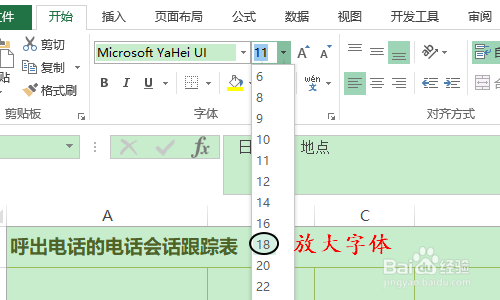
5、字体设置完毕以后,我们点击该单元格,依次点击鼠标右键勾选“设置单元格格式”,不过这次我们点击“边框”-“斜线边框”,这样制作完成的斜线表头如图三...



